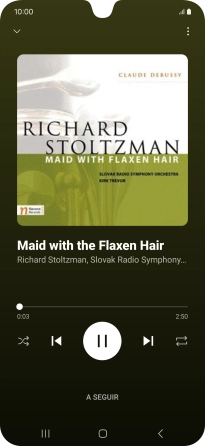1. Procure "YT Music"
Deslize o dedo para cima no ecrã.
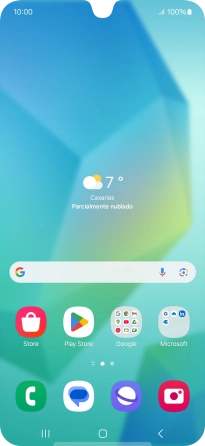
Prima YT Music.
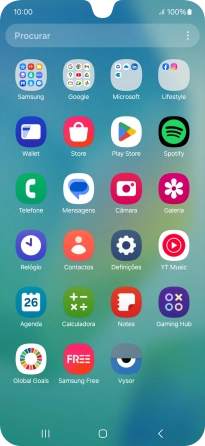
2. Reproduza um ficheiro de música
Prima Biblioteca.
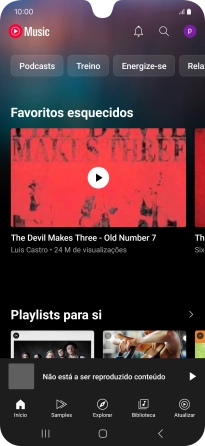
Prima a lista suspensa.
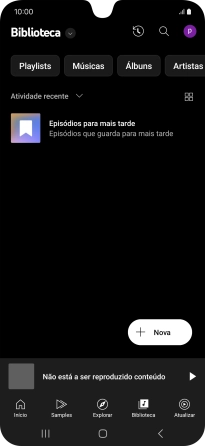
Prima a categoria pretendida e dirija-se ao ficheiro de música pretendido.
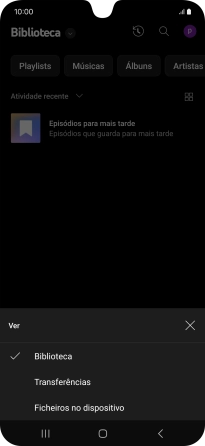
Prima o ficheiro de música pretendido.
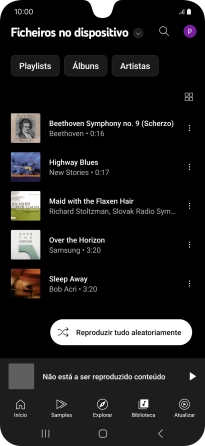
3. Escolha o volume de som
Prima a parte superior ou inferior do botão de volume para ajustar o volume de som.
4. Vá para o ficheiro de música seguinte ou para o anterior
Prima a seta para a direita para ir para o ficheiro de música seguinte.
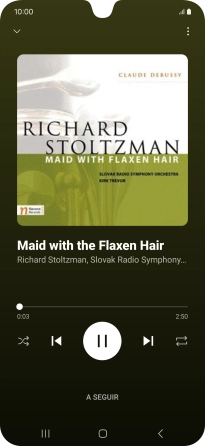
Prima duas vezes a seta para a esquerda para ir para o ficheiro de música anterior.
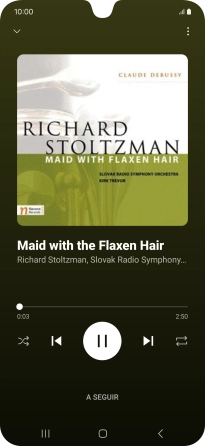
5. Ative ou desative a reprodução contínua
Prima o ícone de reprodução contínua para ativar ou desativar a função.
É possível escolher a reprodução contínua de um ou vários ficheiros de música.
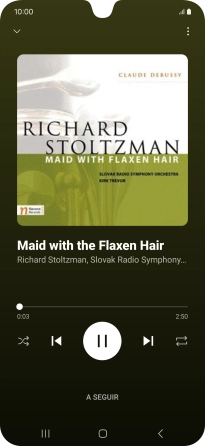
6. Ative ou desative a reprodução aleatória
Prima o ícone de reprodução aleatória para ativar ou desativar a função.
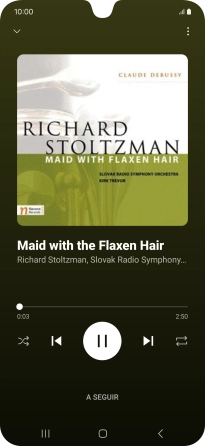
7. Adicione ficheiros de música a uma lista de reprodução
Prima o ícone de menu.
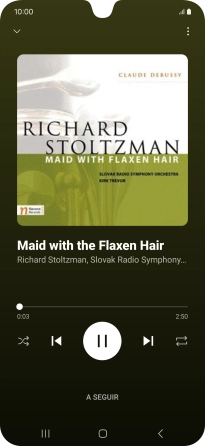
Prima o ícone para adicionar.
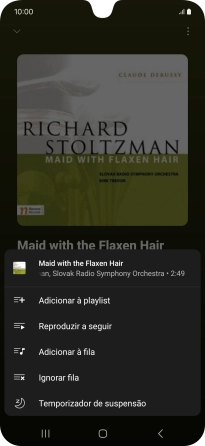
Prima Criar nova playlist.
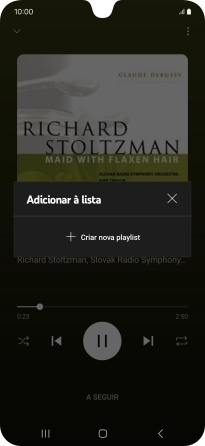
Introduza o nome pretendido para a lista de reprodução e prima Criar.
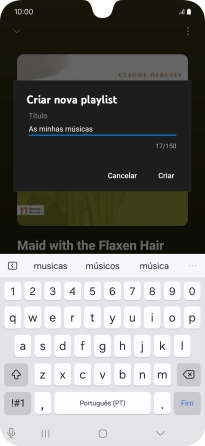
8. Volte ao ecrã inicial
Prima a tecla de início para terminar e voltar ao ecrã inicial.